Indholdsfortegnelse:
- Trin 1: Skitsering af forbindelser
- Trin 2: Problemer med forbindelser
- Trin 3: Smart, men ikke så simpelt design
- Trin 4: Gør tavlen
- Trin 5: Forbind alt sammen

Video: PCB, der hjælper med kabelstyring: 6 trin (med billeder)

2024 Forfatter: John Day | [email protected]. Sidst ændret: 2024-01-30 08:28

For et stykke tid siden har jeg lavet en brugerdefineret desktop CNC -mølle. Siden da har jeg opgraderet det med nye komponenter. Sidste gang har jeg tilføjet en anden Arduino med 4 -cifret display til at styre omdrejningstallet for min spindel ved hjælp af PID loop. Jeg var nødt til at forbinde det med det primære Arduino -bord med 5 ledninger, så de kan kommunikere. Men under min første test brød jeg en motorstyring, så jeg har købt en ny, mere kraftfuld. Det havde også 5 flere ledninger, jeg skulle forbinde. På dette tidspunkt blev +5V stiften på hovedkortet delt i 4 separate forbindelser, og jeg havde bare ikke lyst til at splitte ledningen igen. Så jeg har gjort noget andet.
Trin 1: Skitsering af forbindelser
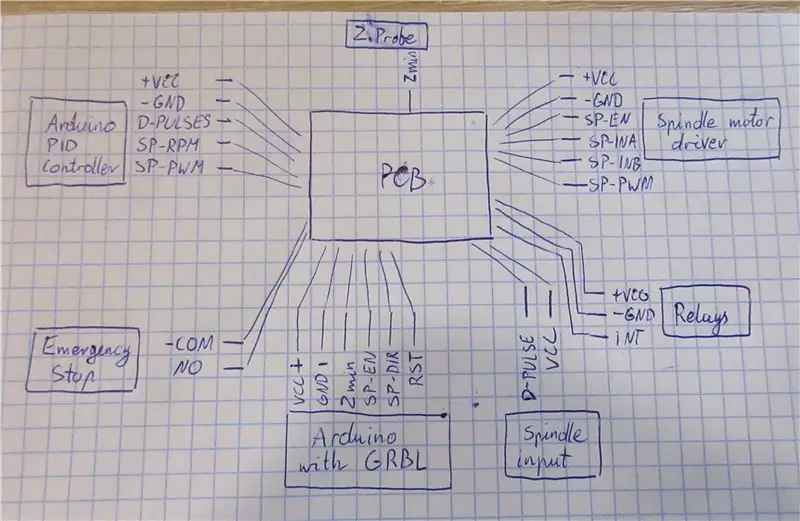
Jeg har skitseret alle de forbindelser, der var nødvendige (undtagen motor- og endstop -ledninger, fordi de går direkte til GRBL -controller og ingen andre steder). Jeg har også foretaget nogle ændringer af allerede eksisterende forbindelser - nødstop nulstiller nu også hoved Arduino, og det bruger kun den normalt åbne kontakt, hvor det tidligere brugte både NO og NC til at styre et relæ. Med den nye motorstyring blev forbindelsen til relæer også forenklet.
Trin 2: Problemer med forbindelser
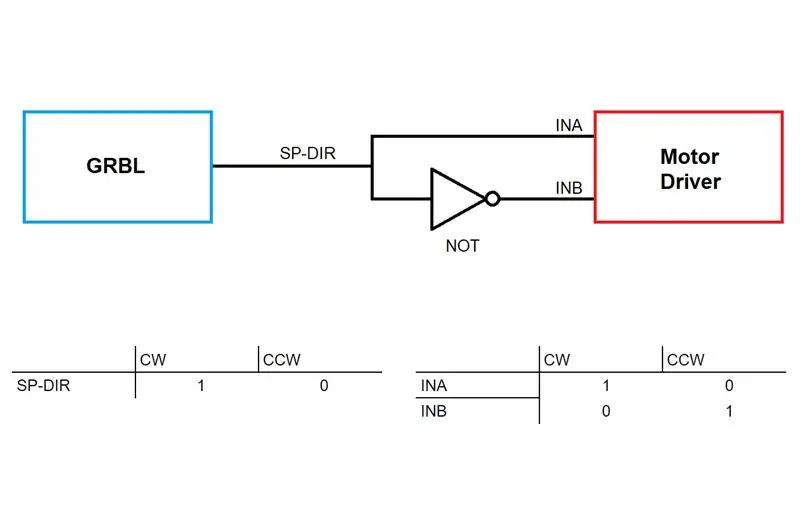
Den tidligere motorstyring jeg brugte var et simpelt bord med optokobler og en mosfet. Det kunne kun dreje spindlen i en retning, så det var ikke nødvendigt at bruge retningstappen. Den nye er lidt mere kompliceret. Det har stifter kaldet INA og INB, og afhængigt af om jeg vil have rotation med eller mod uret, skal jeg trække en af dem til VCC. Det lyder ikke så kompliceret, problemet er, at GRBL kun har en pin kaldet SP-DIR (spindelretningspind), der trækkes til VCC for bevægelse med uret og til GND for bevægelse mod uret. Jeg ved ikke, om dette kan ændres inde i GRBL (det er lidt for kompliceret program for mig), så jeg har gjort dette med et andet methid.
Jeg har lige tilføjet en IKKE logisk gate ind i skematikken, som vil invertere SP-DIR-signalet og sætte det til INB. Derfor, når DIR pin er høj, er INA også høj (de er forbundet sammen) og INB er inverteret til lav (CW), og når DIR er lav, er INA også lav og INB er høj (CCW).
Trin 3: Smart, men ikke så simpelt design
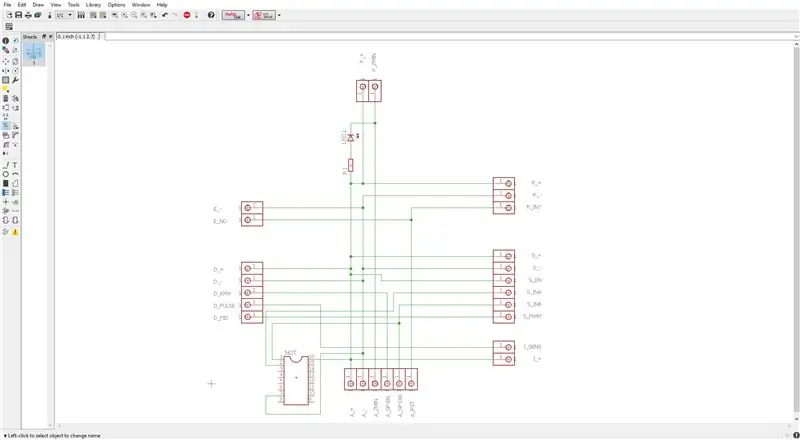
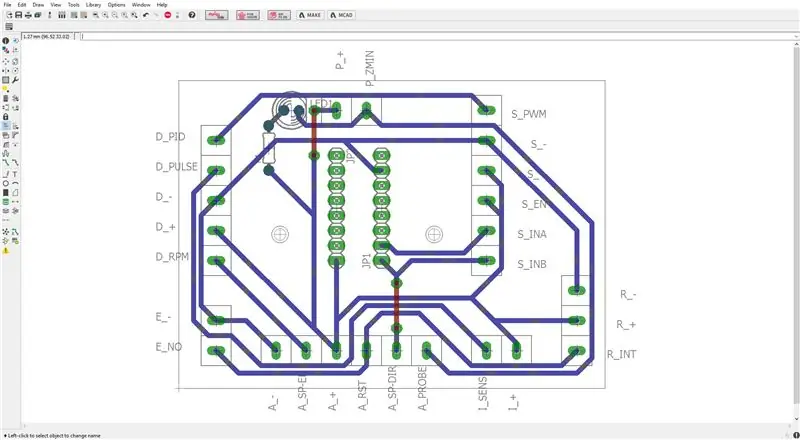
Så har jeg designet et printkort i Eagle, der havde alle de nødvendige forbindelser indeni. Men med så mange ledninger var det ikke så enkelt.
For det første har jeg lavet et tilpasset Eagle -bibliotek til mine terminalblokke. Det er meget enkelt, det er dybest set bare en normal stift, bare større - 5,08 mm (0,2 ) afstand.
Jeg ville fræse det på CNC'en, og derfor ville jeg have, at det skulle være et enkeltsidet bord. Men med 26 terminalblokke og nogle interne forbindelser til logic gate var det en hård opgave at designe den. Det kunne lade sig gøre, men med en masse springtråde. Det er grunden til, at alle mine terminalblokke (i Eagle) kun er en enkelt stift. På denne måde kan jeg flytte dem rundt i Board -arbejdsområdet og undgå at bruge jumperwires. Ulempen er, at placeringen af nogle forbindelser virker tilfældig. For eksempel ser man i bunden GND, derefter SP-EN og derefter VCC, hvilket er meget ualmindeligt. Men på denne måde kunne jeg reducere antallet af jumperwires til kun 2, og det er lettere for mig at fremstille printkortet.
Terminalblokkens navne er også specielle. De var grupperet, så for eksempel A står for Arduino, så alle skrueterminaler kaldet A_ skal placeres på bunden af brættet, fordi Arduino med GRBL er placeret under PCB.
Til sidst har jeg også tilføjet en simpel LED for at angive Z -sondestatus.
Trin 4: Gør tavlen




Som jeg sagde før, har jeg fræset brættet på min DIY CNC, boret hullerne og loddet alle komponenterne. Der var ikke noget særligt ved processen, der gjorde PCB som enhver anden.
Hvis du ikke har en CNC, kan du lave printkortet ved hjælp af en termotransfermetode eller bestille det fra en professionel producent.
Glem heller ikke at kontrollere alle forbindelser med multimeter for at finde og rette eventuelle fejl.
Trin 5: Forbind alt sammen

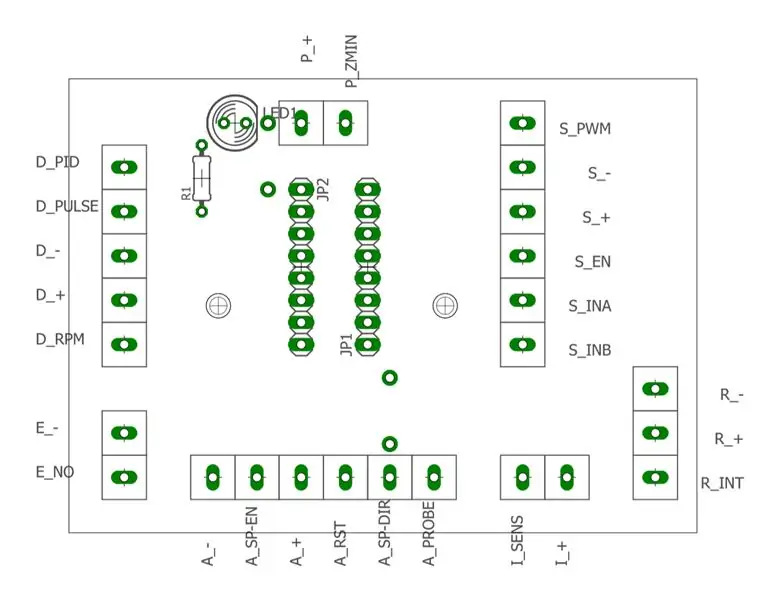
Et af de sidste trin var at placere det klar PCB i maskinen og forbinde alle ledningerne. Jeg har trykt en lille skitse for at hjælpe mig med at forbinde hver ledning, hvor den skal være. Efter endnu en gang at have kontrolleret forbindelserne var den klar til test!
Anbefalede:
Raspberry Pi Voice Navigation hjælper blinde mennesker: 7 trin (med billeder)

Raspberry Pi Voice Navigation hjælper blinde mennesker: Hej I denne instruktive vil vi se, hvordan en hindbær pi kan hjælpe blinde mennesker med at bruge den brugerdefinerede stemmeinstruktion. stemme guide de blinde til at følge
AI hjælper øjne (et computervisionssystem til at minde operatører om at bære sikkerhedsbriller): 4 trin

AI Aids Eyes (Et computervisionssystem til at minde operatører om at bære sikkerhedsbriller): Her er en demo af systemet. Når systemet registrerer, at en boremaskine er hentet, udsender det automatisk en advarsel om sikkerhedsbriller. For at repræsentere tilstedeværelsen af advarslerne om sikkerhedsbriller er grænsen for RGB -billedet farvet rødt i demo v
ANTiDISTRAKTION: Smartphoneholderen, der hjælper dig med at fokusere: 7 trin (med billeder)

ANTiDISTRAKTION: Smartphone -holderen, der hjælper dig med at fokusere: Vores ANTiDISTRAKTION -enhed er rettet mod at afslutte alle former for cellulær distraktion i perioder med intens fokus. Maskinen fungerer som en ladestation, som en mobil enhed er monteret på for at lette et distraktionsfrit miljø
Arduino Mega RJ45 stik til kabelstyring: 5 trin

Arduino Mega RJ45 stik til kabelstyring: Arduino Mega har masser af stifter - det er en stor grund til at købe en, ikke? Vi vil gerne bruge alle disse pins! Ledninger kan dog hurtigt blive et spaghetti -rod uden kabelstyring. Vi kan konsolidere ledninger ved hjælp af Ethernet -stik. Datapindene på
Bærbar kabelstyring: 16 trin (med billeder)

Bærbar kabelstyring: Forbrugerelektronik befinder sig i dagligdagens personlige rum, miniaturisering giver dem mobilitet og indeslutning. Dette er en undersøgelse af håndteringen af bærbare ledninger. Både forbruger- og professionel elektronik gælder her, selvom emnet vil
